 Wstawianie obiektów na powierzchni terenu
Wstawianie obiektów na powierzchni terenu
|
Polecenie |
Wersja: Lokalizacja |
|
Wstaw na powierzchni terenu |
Vectorworks Architect: Architektura > Model terenu - operacje Vectorworks Landmark: Krajobraz |
Użyj tego polecenia, aby na powierzchni terenu, powierzchni roślinnej lub nawierzchni wstawić drzewa, strefy parkowania, ściany oporowe, niwelacje pod kątem prostym, systemy nawadniające, liście lub inne obiekty. Do każdej zaznaczonej geometrii zastosuj polecenie Wstaw na powierzchni terenu.
W zasadzie obiekty roślinne są automatycznie wstawiane na powierzchni modelu terenu, tak więc to polecenie po prostu umieszcza je w położeniu domyślnym. Należy jednak pamiętać, że rośliny nie mogą być wstawianie na nawierzchni twardej czy powierzchni roślinnej.
To polecenie nie ma zastosowania do powierzchni roślinnej. Natomiast możesz powiązać daną powierzchnię roślinną z modelem terenu, wybierając z listy Warstwa modelu terenu w palecie Info warstwę zawierają model.
Natomiast lista obiektów, do których można zastosować to polecenie, obejmuje m.in.: miejsca geometryczne 3D, wieloboki 3D, podstawowe były 3D, bryły obrotowe, obiekty ekstrudowane, obiekty siatkowe, źródła światła, płyty, ściany oraz symbole hybrydowe. Jeśli zaznaczono polilinię lub wielobok 2D, zostaną ona przekształcone w obiekty 3D przed umieszczeniem na powierzchni.
Polecenie to ma zastosowanie również do obiektów, utworzonych za pomocą polecenia „Ekstruzja wzdłuż ścieżki”; można dzięki temu dopasować komponent 3D obiektu do powierzchni.
Aby wstawić obiekt na powierzchni terenu, wykonaj następujące kroki:
Warstwa projektowa, na której znajduje się obiekt przeznaczony do wstawienia na powierzchnia terenu, powinna być aktywna.
Przesuń obiekt w obiekt w żądane miejsce na powierzchni terenu, powierzchni roślinnej lub nawierzchni. Obiekt ten musi znajdować się w widocznej warstwie projektowej.
Zaznacz polecenie.
Ewentualnie kliknij prawym przyciskiem myszy obiekt i zaznacz właściwe polecenie w menu kontekstowym (wymagana wersja branżowa Vectorworks Landmark).
Jeśli obiektem jest ściana oporowa, niwelacja pod kątem prostym lub obiekt ekstrudowany wzdłuż ścieżki, wykonaj jedną z poniższych czynności:
Jeśli obiektem jest „Niwelacja pod kątem prostym”, na ekranie pojawi się okno dialogowe „Wstaw na powierzchni terenu”. Wyznacz sposób dopasowania obiektu do powierzchni.
Kliknij, aby pokazać/ukryć parametry.Kliknij, aby pokazać/ukryć parametry.
|
Parametr |
Opis |
|
Podnieś krawędź |
Kliknij tę opcję, aby punkty kontrolne krawędzi pod kątem prostym podnieść na wysokość powierzchni modelu terenu. |
|
Dopasuj krawędź |
Zaznacz tę opcję, aby modyfikować punkty kontrolne krawędzi lub dodać nowe do krawędzi pod kątem prostym w celu jej całkowitego dopasowania do powierzchni terenu. |
|
Podnieś niwelację |
Kliknij tę opcję, aby punkty kontrolne niwelacji podnieść na wysokość powierzchni modelu terenu. |
Jeśli obiektem jest „Ekstruzja wzdłuż ścieżki”, otwarte zostanie okno „Wstaw ekstruzję wzdłuż ścieżki na powierzchni”. Wyznacz sposób dopasowania obiektu do powierzchni.
Kliknij, aby pokazać/ukryć parametry.Kliknij, aby pokazać/ukryć parametry.
|
Parametr |
Opis |
|
Podnieś obiekt |
Kliknij ten przycisk radiowy, aby wysokość obiektu została wyrównana do wysokości powierzchni; krawędzie ścieżki pozostaną niezmienione. |
|
Dopasuj ścieżkę |
Zaznacz tę opcję, aby dopasować ścieżkę do powierzchni poprzez modyfikację istniejących punktów kontrolnych lub dodanie nowych punktów. |
Na ekranie wyświetli się okno dialogowe „Powierzchnia terenu”. Zaznacz powierzchnię, na której chcesz wstawić obiekt.
Poprawna wartość Z zostanie podana dla punktu wstawienia obiektu, dolnego punktu lub określonego obszaru, dzięki czemu obiekt zostanie wstawiony na powierzchni terenu.
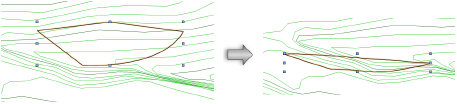

Potrzebujesz więcej informacji? Poproś o pomoc naszego wirtualnego asystenta Dexa! ![]()